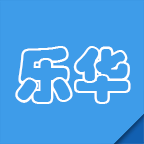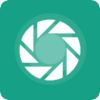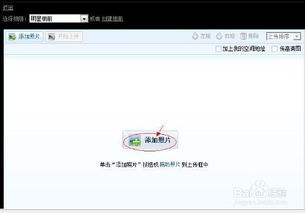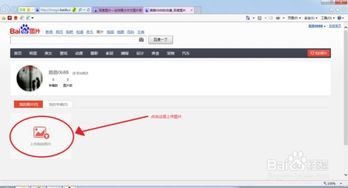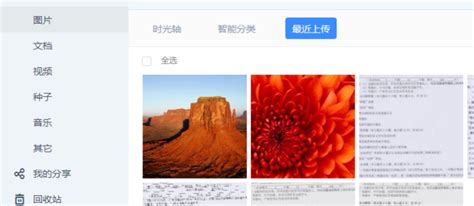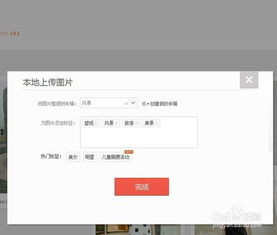如何在昵图网上轻松上传图片
昵图网是一个设计师和摄影师分享作品的平台,用户可以在这里上传自己的图片素材,与同行交流,并获取共享分。以下是关于如何在昵图网上传图片的详细步骤,旨在帮助新用户快速上手,提升上传效率。

首先,确保你已经拥有一个昵图网的账号。如果还没有,请访问昵图网首页,点击右上角的“注册”按钮,按照页面提示填写相关信息进行注册。注册成功后,登录你的昵图网账号。
登录后,你将看到昵图网的首页。在首页右上角,点击“我的昵图”进入个人中心页面。接下来,点击页面左侧的“作品上传”。这时,页面会提示你一些上传图片时需要注意的条款,请仔细阅读并点击“确定”继续。
昵图网提供了两种上传方式:通过网页直接上传和通过小助手软件上传。如果你是首次上传,推荐下载并使用小助手软件,因为它支持批量上传,更加高效。
下载并安装小助手
1. 下载小助手:根据电脑系统,选择下载相应版本的小助手。通常,页面会推荐最新版本,直接点击“下载新版小助手”即可。
2. 安装小助手:下载完成后,会弹出一个提示框,点击“保存”后的倒三角符号,选择“另存为”,并指定一个你容易找到的文件夹保存下载的文件。下载完成后,打开该文件夹,找到压缩文件,右键点击并选择“解压到当前文件夹”。
3. 运行小助手:解压完成后,点击解压出的应用程序文件。如果电脑安装了杀毒软件或安全软件,可能会弹出安全警告,此时可以忽略警告,点击“运行”即可。
4. 登录小助手:在小助手的登录框中,输入你的昵图网账号和密码,点击“登录”。
使用小助手上传图片
1. 打开小助手:登录成功后,小助手界面会显示你的账号信息。点击界面上的“打开”图标,准备选择你要上传的图片。
2. 选择图片:在弹出的文件选择窗口中,浏览你的电脑文件夹,找到你要上传的图片。如果要上传单个图片,直接点击该图片;如果要上传多个图片,可以按住“Ctrl”键逐个点击图片,或按住“Shift”键选择连续的多个图片。选择完毕后,点击“打开”按钮。
3. 上传图片:图片选择完成后,小助手会自动将这些图片添加到上传队列中。此时,点击“上传”按钮,开始上传图片。你可以在界面左侧查看上传进度,包括“已上传”和“正在上传”的图片。
在网页端完成上传流程
1. 登录网页端:在上传图片的同时或上传完成后,返回昵图网的网页端,确保你已登录。
2. 进入作品管理:在昵图网首页或个人中心页面,点击左侧的“作品管理”。
3. 编辑并提交:在作品管理页面,你会看到你刚刚上传的图片。点击每个图片旁边的“编辑并提交”按钮,进入编辑页面。
4. 上传预览图:在编辑页面,首先需要上传一张预览图。预览图的大小要求为500x500像素以上,不超过5MB。点击“上传预览图”按钮,选择并上传一张合适的预览图。
5. 填写信息:预览图上传完毕后,填写页面的其他信息。注意,带“*”号的字段是必填项。其中,“作品类型”选择为“非商用素材”——“原创共享”,只有原创作品才能设置为原创。此外,你还可以填写作品的关键词、描述等信息,这些有助于其他用户搜索到你的作品。
6. 提交审核:信息填写完毕后,检查一遍确保无误,然后点击“提交审核”按钮。昵图网的工作人员会对你的作品进行审核,通常需要两天左右的审核时间。你可以在“作品管理”页面查看审核进度。
注意事项
图片质量:上传的图片应清晰、无水印、无侵权。确保图片质量,有助于提高作品评级和共享分。
原创性:上传的作品应为原创,不得抄袭或盗用他人作品。一旦发现侵权行为,昵图网有权删除作品并扣除共享分。
关键词:填写作品信息时,合理添加关键词有助于提高作品曝光率。但请避免堆砌关键词,以免被搜索引擎视为作弊行为。
遵守规则:在上传作品前,请仔细阅读昵图网的规则和政策,确保你的作品符合平台要求。
通过以上步骤,你可以轻松在昵图网上传自己的图片作品。希望这篇文章能帮助你快速上手,享受在昵图网分享作品的乐趣。同时,也欢迎你与其他设计师和摄影师交流心得,共同提升创作水平。
- 上一篇: 轻点苹果iOS14背面,秒速锁定屏幕新技巧!
- 下一篇: 如何轻松关闭黑岩小说的作品更新提醒?
-
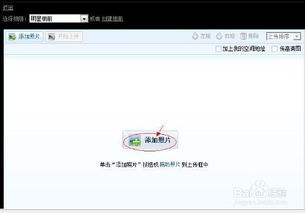 轻松学会:如何将图片上传到百度平台资讯攻略12-07
轻松学会:如何将图片上传到百度平台资讯攻略12-07 -
 问答式:怎样轻松上传图片至百度图片?资讯攻略11-29
问答式:怎样轻松上传图片至百度图片?资讯攻略11-29 -
 淘宝论坛贴图技巧大揭秘资讯攻略11-02
淘宝论坛贴图技巧大揭秘资讯攻略11-02 -
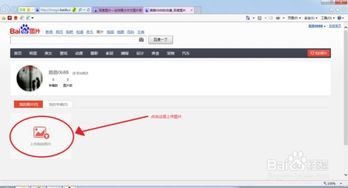 如何将图片上传到百度平台资讯攻略11-24
如何将图片上传到百度平台资讯攻略11-24 -
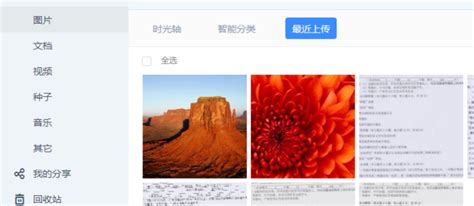 如何在百度上上传自己的图片?资讯攻略11-24
如何在百度上上传自己的图片?资讯攻略11-24 -
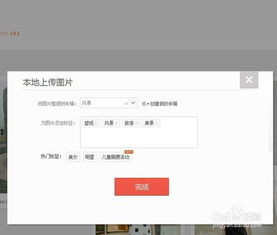 将图片上传至百度图片的步骤资讯攻略12-02
将图片上传至百度图片的步骤资讯攻略12-02